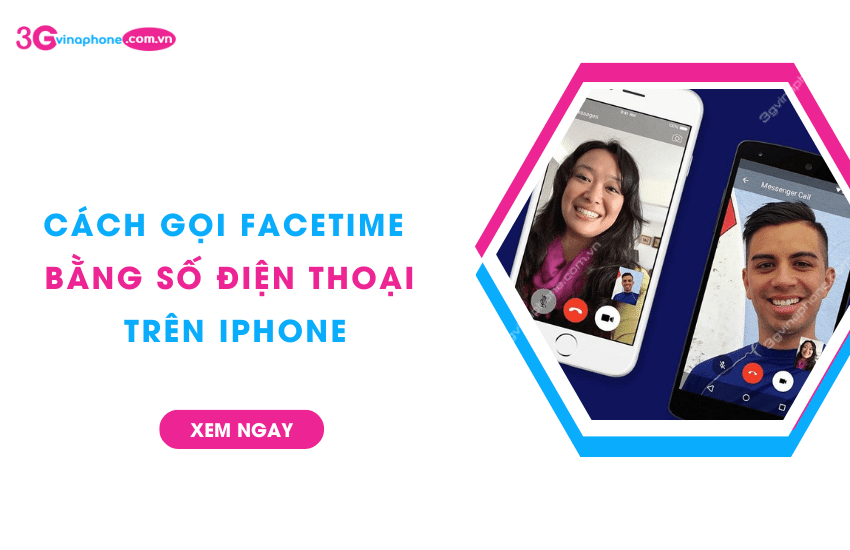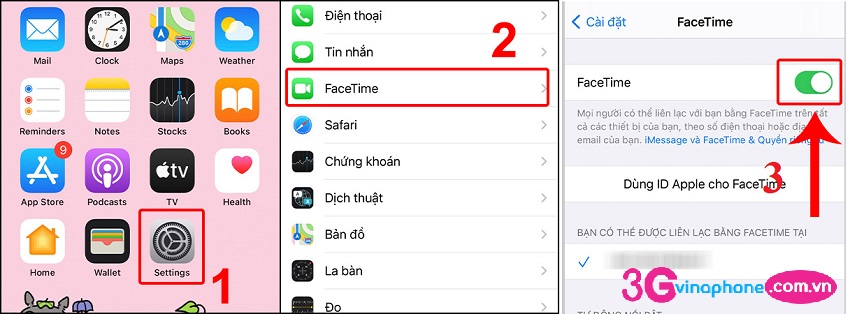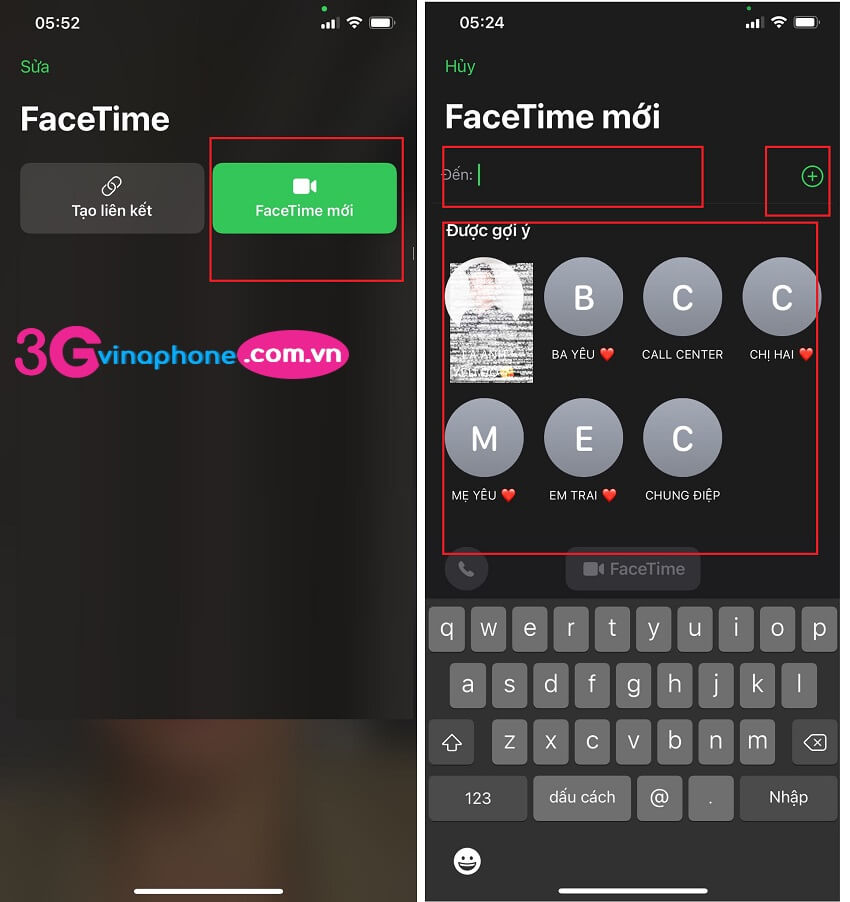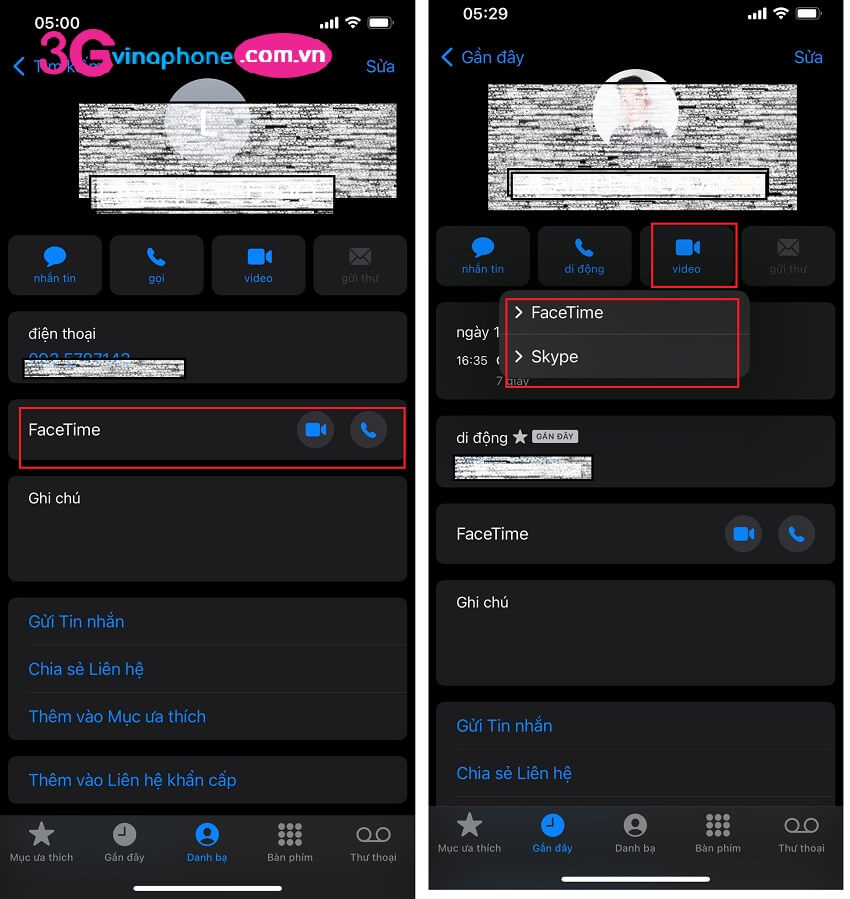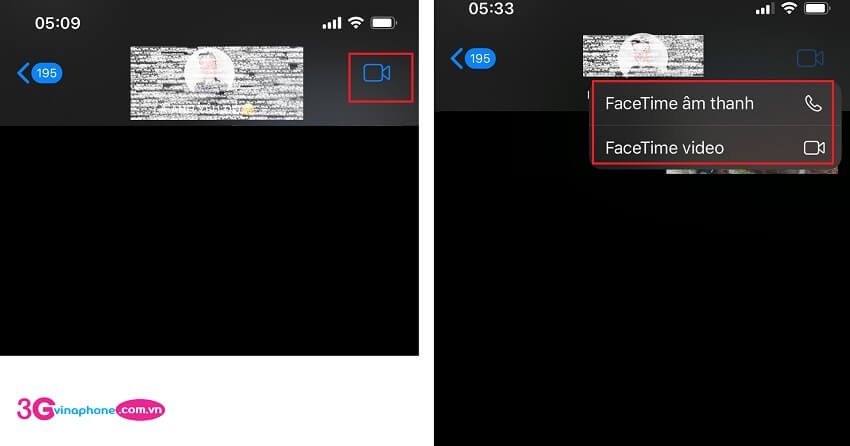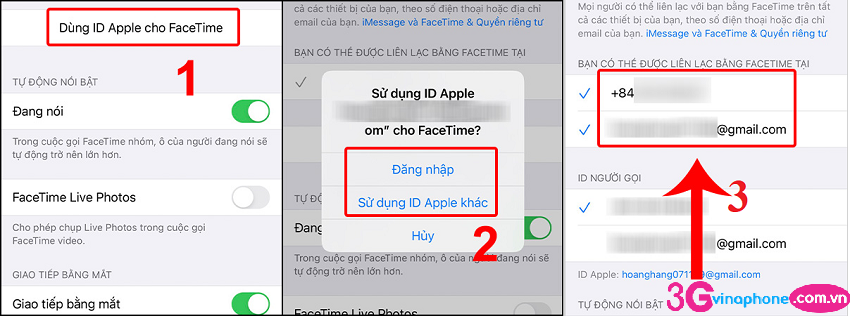Gọi Facetime là một trong những tính năng vô cùng đặc biệt và chỉ có trên iPhone. Tính năng Facetime cho phép bạn thực hiện cuộc gọi video miễn phí trên iPhone thông qua số điện thoại, email,… Vậy cách gọi Facetime bằng số điện thoại trên iPhone như thế nào?
Facetime là tính năng độc quyền của iPhone vậy nên muốn thực hiện được cuộc gọi thì bạn cần phải đảm bảo các điều kiện theo quy định. Nếu bạn muốn sử dụng tính năng này để mỗi cuộc trò chuyện trở nên gần gũi và hứng khởi hơn thì có thể tham khảo hướng dẫn gọi Facetime ngay tại bài viết này!
1. Gọi Facetime là gì?
FaceTime tính năng độc quyền của Apple. Ứng dụng này cho phép thực hiện gọi điện và Call Video qua Internet miễn phí. FaceTime được tích hợp trên tất cả các sản phẩm của Apple như: iPhone, iPad, Mac,… Cuộc gọi Facetime có thể sử dụng số điện thoại hoặc sử dụng Email đã đăng ký iD Apple của bạn. Bạn có thể gọi Facetime đến 1 người hoặc cũng có thể gọi nhóm với số lượng thành viên lên đến 32 người.
2. Điều kiện gọi Facetime là gì?
Facetime là ứng dụng của iOS vậy nên chỉ áp dụng gọi đến các thiết bị sử dụng hệ điều hành iOS như iPhone, iPad, Mac,…Các điều kiện sử dụng cụ thể đó là:
- Cả 2 đều phải sử dụng thiết bị hệ điều hành iOS.
- Thiết bị đã được kích hoạt tính năng gọi Facetime.
- Được kết nối mạng ổn định. Có thể kết nối wifi hoặc đăng ký 4G sim VinaPhone/ MobiFone/ Viettel.
3. Cách kích hoạt Facetime trên điện thoại như thế nào?
Trường hợp bạn chưa kích hoạt tính năng gọi Facetime trên điện thoại thì có thể thực hiện theo các bước sau:
- Bước 1: Vào cài đặt trên điện thoại iPhone ⇒ Chọn Facetime
- Bước 2: Nhấn chọn vào Facetime và bật lên.
Bật Facetime trên điện thoại thành công là bạn đã có thể thực hiện cuộc gọi trên điện thoại của mình ngay.
4. Hướng dẫn gọi Facetime bằng số điện thoại trên iPhone
4.1. Gọi Facetime trong ứng dụng Facetime
Đây là các gọi trực tiếp trên ứng dụng Facetime được cài đặt tại giao diện chính của iPhone. Bạn thực hiện như sau:
- Bước 1: Bạn truy cập vào ứng dụng Facetime trên iPhone.
- Bước 2: Bạn nhấn vào Facetime mới
- Bước 3: Bạn có thể nhập trực tiếp số điện thoại muốn gọi hoặc chọn các số gợi ý hoặc cũng có thể chọn vào dấu + để chọn trực tiếp các số từ danh bạ.
4.2. Cách gọi Facetime trực tiếp từ ứng dụng điện thoại
Cách gọi này được thực hiện tại mục điện thoại – danh bạ. Bạn thực hiện như sau:
- Bước 1: Bạn truy cập vào ứng dụng điện thoại
- Bước 2: Chọn vào 1 liên hệ muốn gọi có thể trong mục gần đây, yêu thích hoặc danh bạ.
- Bước 3: Bạn nhấn chọn vào Dòng Facetime trong liên hệ đó hoặc cũng có thể nhấn vào biểu tượng video và chọn Facetime.
Với cách này thì bạn lưu ý hệ thống chỉ hiển thị Facetime trên những số điện thoại đang sử dụng hệ điều hành iOS đã kích hoạt Facetime. Vậy nên khi thực hiện bạn sẽ thấy có số điện thoại danh bạ hiển thị Facetime và có số không có.
4.3. Gọi Facetime từ ứng dụng iMessenge
Ngoài 2 cách trên thì bạn cũng có thể chọn gọi Facetime từ ứng dụng iMessenge – nhắn tin trên iPhone
- Bước 1: Bạn truy cập vào mục iMessenge – nhắn tin
- Bước 2: Nhấn chọn vào cuộc hội thoại với người mà bạn muốn gọi.
- Bước 3: Nhấn chọn vào biểu tượng Facetime ở góc bên phải ⇒ Chọn Facetime âm thanh hoặc Facetime video.
Trong mục iMessenge thì hệ thống cũng sẽ tự động nhận diện các số điện thoại đang được lắp đặt trên thiết bị iOS và chỉ những số đó mới hiển thị tính năng Facetime.
5. Gợi ý các thêm email để sử dụng Facetime
Nếu bạn muốn sử dụng thêm email để gọi và nhận cuộc gọi Facetime thì có thể cài đặt như sau:
- Bước 1: Bạn truy cập mục Cài đặt => Chọn FaceTime.
- Bước 2: Nhấn chọn Dùng ID Apple cho FaceTime => Chọn Đăng nhập hoặc Sử dụng ID Apple khác nếu muốn.
- Bước 3: Chọn địa chỉ email muốn gọi Facetime.
Bằng cách này bạn có thể gọi hoặc nhận cuộc gọi Facetime trên iPhone thông qua email mà không cần đến số điện thoại.
6. Một số thắc mắc khi sử dụng Facetime trên iPhone
6.1. Gọi Facetime ở nước ngoài được không?
Trả lời: Bạn có thể gọi Facetime ở bất kỳ quốc gia nào chỉ cần có kết nối mạng ổn định.
6.2. Gọi Facetime cho Android được không?
Trả lời: Không. Facetime là ứng dụng của Apple chỉ áp dụng cho các thiết bị của Apple.
6.3. Không có Internet gọi Facetime có báo gọi nhỡ không?
Trả lời: Không. Điều kiện tiên quyết để sử dụng Facetime đó là kết nối mạng. Vậy nên nếu bạn hoặc người nhận không có kết nối mạng thì sẽ không thể thực hiện được cuộc gọi ⇒ Sẽ không có thông báo gọi nhỡ.
6.4. Làm sao để tắt Facetime trên iPhone?
Trả lời: Khi không có nhu cầu sử dụng tiếp bạn có thể tắt tính năng bằng cách: Truy cập vào Cài đặt ⇒ Chọn Facetime và tắt.
Bài viết vừa thông tin chi tiết đến bạn về cách gọi Facetime bằng số điện thoại trên iPhone miễn phí. Chúc bạn thực hiện thành công và luôn có những cuộc trò chuyện thật thú vị, vui vẻ!